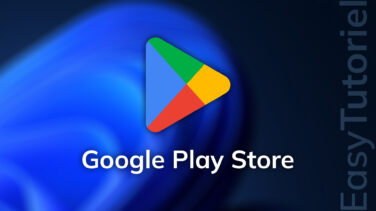Comment installer Ansible sur Windows 11
Voulez-vous automatiser votre Datacenter à partir de Windows 11 ?
Ansible est un logiciel open source gratuit (il existe une version entreprise nommée Ansible Tower) utilisé principalement dans les Datacenters et serveurs pour automatiser un grand nombre de serveurs en utilisant des playbooks Ansible écrits en YAML (.yml).
Vous pouvez à l'aide d'Ansible automatiser le lancement de services tels que Apache, MySQL ou même le lancement de modules personnalisés écrits en Python, Perl, Ruby ou Bash.
Dans ce tutoriel, vous allez voir comment installer Ansible sur Windows 11 sans utiliser VirtualBox ou VMware Player (logiciels de virtualisation), nous allons utiliser le Sous-système Linux pour cela (WSL).
Comment installer Ansible sur Windows 11
1. Installer Ubuntu sur Windows 11
Il faut dans un premier temps installer Ubuntu 20.04 LTS sur votre système en suivant ce tutoriel.
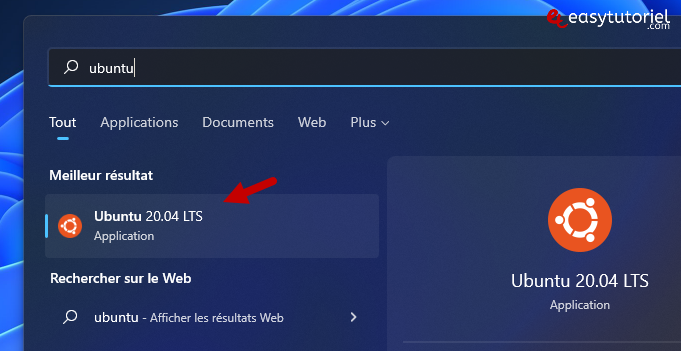
Ensuite ouvrez Windows Terminal et lancez une nouvelle session Ubuntu en cliquant sur la flèche :
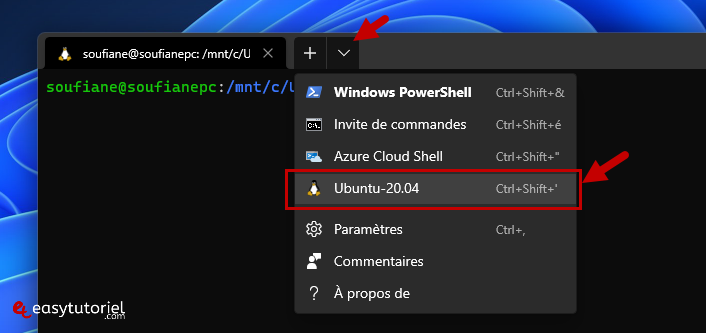
2. Installer Ansible sur Windows 11
Exécutez ensuite les commandes suivantes pour l'installation d'Ansible :
sudo apt-get update
sudo apt-get install software-properties-common
sudo apt-add-repository ppa:ansible/ansible
sudo apt-get update
sudo apt-get install ansible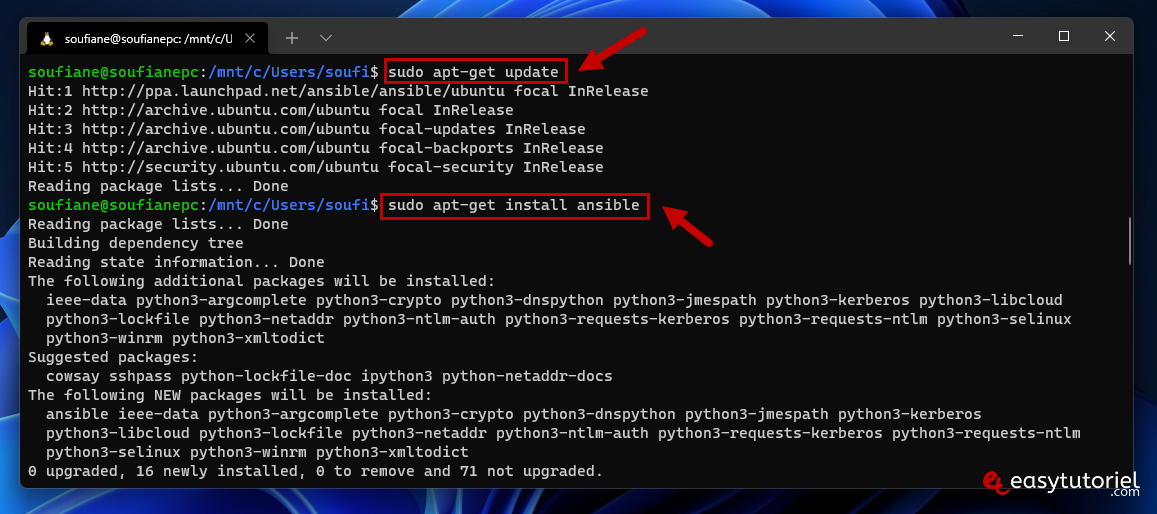
3. Tester Ansible
Utilisez la commande suivante pour créer un nouveau playbook nommé testbook.yml :
nano testbook.ymlMettez le contenu suivant en faisant un clic droit puis enregistrez avec CTRL+O puis quittez avec CTRL+X :
- name: tester ansible
hosts: localhost
tasks:
- name: afficher un message
debug: msg="ça marche"
Exécutez ensuite la commande suivante pour tester le code :
ansible-playbook testbook.yml --connection=local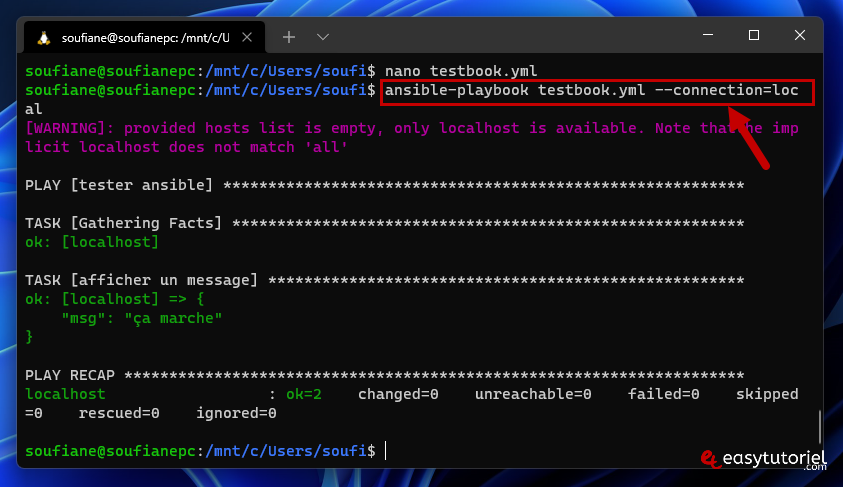
Créez un nouveau fichier nommé inventaire avec la commande suivante :
nano inventaireMettez ce contenu :
[testing]
localhost
test.domain.tld
test.domain.tld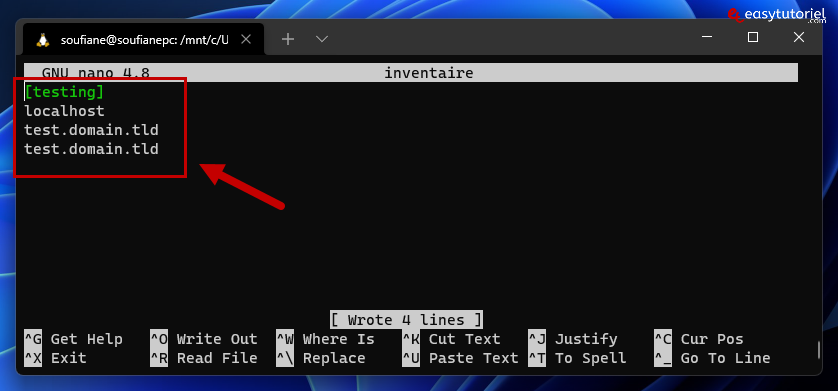
Utilisez la commande suivante pour essayer l'inventaire et vous allez voir qu'il n'existe plus aucun erreur :
ansible-playbook -i inventaire testbook.yml --connection=local